درایور برنامه خاصی است که برای اطمینان از تعامل بین دستگاه (کارت گرافیک ، مانیتور ، کارت شبکه و غیره) و سیستم عامل طراحی شده است.
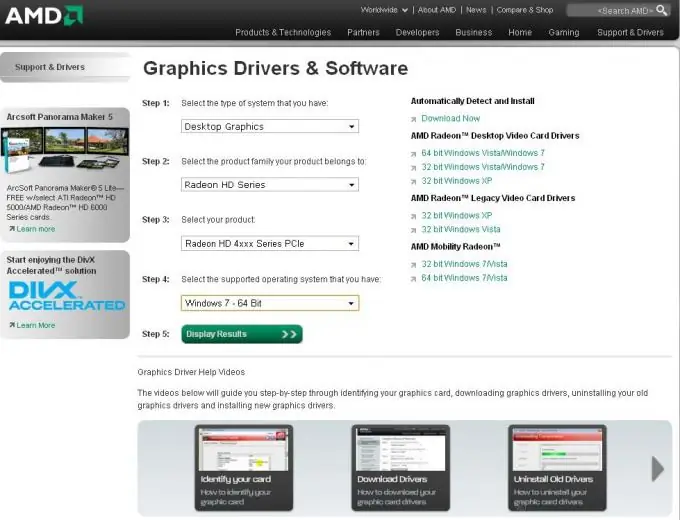
ضروری
یک رایانه متصل به اینترنت
دستورالعمل ها
مرحله 1
اگر هنگام نصب سیستم عامل به طور خودکار نصب نشده است ، دستگاهی را که می خواهید درایور را برای آن نصب کنید تعیین کنید. بر روی میانبر "My Computer" کلیک راست کرده ، "Properties" را انتخاب کنید. در زبانه Hardware ، دستگاهی را که با علامت تعجب زرد مشخص شده است ، پیدا کنید ، روی آن کلیک راست کرده و Update Driver Software را انتخاب کنید. کامپیوتر درایور را جستجو می کند. مسیر موجود در پرونده درایور را مشخص کنید (در دیسک نصب یا در پوشه ای روی هارد دیسک). اگر درایور این دستگاه را ندارید ، مرحله بعدی را دنبال کنید.
گام 2
درایور مورد نیاز برای نصب را در وب سایت رسمی سازنده بارگیری کنید. به وب سایت سازنده یا سرویسی بروید که دارای بانک اطلاعاتی از درایورها باشد. به عنوان مثال ، می توانید از سایت driverov.net استفاده کنید ، یا درایور مورد نیاز را در سایت rutracker.org جستجو کنید. به driverov.net بروید ، نوع دستگاه یا سازنده را انتخاب کنید و نام دستگاه را جستجو کنید. اگر مدل دقیق دستگاه را نمی دانید ، نرم افزار Everest را بارگیری و نصب کرده و اسکن سخت افزاری را اجرا کنید.
مرحله 3
درایور را برای Windows XP نصب کنید. به «مدیر دستگاه» بروید ، دستگاهی را که باید درایور را برای آن نصب کنید انتخاب کنید ، آن را با دکمه سمت راست ماوس انتخاب کرده و «به روزرسانی درایور» را انتخاب کنید. مورد "نصب از لیست یا مکان خاص" را انتخاب کنید ، سپس "جستجو نکنید ، درایور مورد نیاز را خودم انتخاب می کنم" - "نصب از دیسک" - "مرور" ، سپس محل درایور بارگیری شده را مشخص کنید. تأیید را کلیک کنید.
مرحله 4
دستگاه را متصل کنید ، معمولاً وقتی دستگاه متصل است ، یک صفحه نصب درایور ظاهر می شود ، "Find and install driver" را انتخاب کنید. مورد "در اینترنت جستجو نکنید" را انتخاب کنید ، سپس بر روی دستور "چنین دیسکی وجود ندارد" را کلیک کنید ، مورد "جستجوی درایورهای این رایانه" را انتخاب کنید. روی دکمه Browse کلیک کنید و فایل بارگیری شده را انتخاب کنید. بعد ، مراحل نصب درایور شروع می شود. به همین ترتیب ، درایورها در ویندوز ویستا ، ویندوز 7 نصب شده اند.







